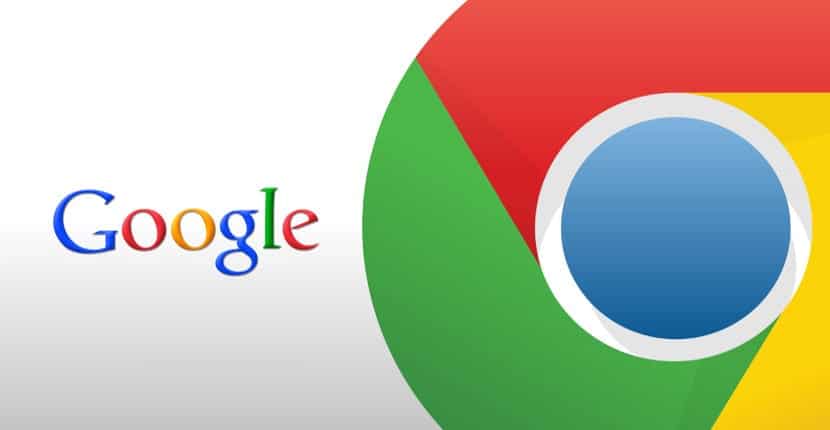
Bir sonraki makalede bir göz atacağız. Google Chrome'u Ubuntu 19.10'a nasıl kolayca yükleyebiliriz. Ubuntu'nun bu sürümü henüz piyasaya sürüldüğünden, birçok kullanıcının onu yüklemekten heyecan duyması mantıklıdır. Her ne kadar çoğu Gnu/Linux dağıtımı baştan sona tamamlanmış olsa da, her zaman daha fazlasını özelleştirebileceğiniz doğrudur. Bu anlamda en çok kullanılan uygulamalardan biri de web tarayıcısıdır. Ve bu çok açık çünkü masaüstünde İnternet'te gezinmek hayati önem taşıyor.
Ayrıca, Ubuntu 19.10, Firefox yüklü olarak geliyor Varsayılan olarak benim için en iyi web tarayıcısıdır, ancak birçok kullanıcının Google Chrome'a ihtiyaç duyması veya Google Chrome'a sahip olmak istemesi anlaşılabilir bir durumdur. Ya bir geliştirici olduğunuz ve web uygulamalarının farklı tarayıcılarda nasıl göründüğünü bilmeniz gerektiği için ya da sadece hoşunuza gittiği için.
Günümüzde herkesin bilmesi gerektiği gibi Google Chrome, Google'ın resmi tarayıcısıdır ve Hemen hemen tüm platformlarda mevcuttur. Windows'tan Android ve macOS'tan neredeyse tüm Gnu/Linux dağıtımlarına kadar. Bu anlamda belki de en popüler olan bu tarayıcının pek çok kişi tarafından beğenilmesi mantıklıdır. Aşağıdaki satırlarda onu Ubuntu 19.10'a kurmanın birkaç yolunu göreceğiz.
Google Chrome'u Ubuntu 19.10'a yükleyin

Komut satırından
Başlamak için uygulamalar menüsünden veya Ctrl+Alt+T tuş kombinasyonuna basarak bir terminal penceresi açmamız gerekecek. Açıldıktan sonra içine aşağıdaki komutu yazacağız. Google Chrome tarayıcısı için kaynak dosya oluştur.
sudo vim /etc/apt/sources.list.d/google-chrome.list
Bu dosyayı oluşturmak için vim düzenleyicisini kullanacağım, ancak başka herhangi bir düzenleyici de kullanılabilir, bu her kullanıcıya bağlıdır. Bu, terminaldeki metin dosyalarını düzenlememize olanak tanıyan, komut satırı için bir metin düzenleyicisidir.
Şimdi gidiyoruz aşağıdaki satırı kopyalayıp google-chrome.list dosyasına yapıştırın az önce açtığımız:
deb [arch=amd64] http://dl.google.com/linux/chrome/deb/ stable main
Satır yapıştırıldıktan sonra tek yapmanız gereken dosyayı kaydedip terminale tekrar çıkmak olacaktır. Bundan sonra aşağıdaki komutu çalıştırmamız gerekecek. Google imzalama anahtarını indirin:
wget https://dl.google.com/linux/linux_signing_key.pub
İmzayı anahtarlığımıza eklemek için apt-key kullanmaya devam ediyoruz. Bununla paket yöneticisinin Google Chrome .deb paketinin bütünlüğünü doğrulayabilmesini sağlayacağız. Bunu yapmak için aynı terminalde şunu yazıyoruz:
sudo apt-key add linux_signing_key.pub
Bundan sonra yapacağız paket listesini güncelleyin ve Google Chrome'un kararlı sürümünü yükleyin. Bunu aşağıdaki komut dizisiyle başaracağız:
sudo apt update && sudo apt install google-chrome-stable
Daha Chrome tarayıcısını başlat, eğer kararlı sürümü tercih edersek, terminalden (Ctrl+Alt+T) yalnızca şunu çalıştırmamız gerekecek:
google-chrome-stable
Ayrıca web tarayıcısı başlatıcısını arayarak da başlatabileceğiz.
.deb paketini indirme
Başka bir kurulum olasılığı her şeyden önce şu olacaktır: siteyi ziyaret et Google Chrome'dan Ubuntu 19.10'a yüklemek için gereken .deb paketini indirmek için.
Oraya vardığınızda, yapmanız gereken tek şey mavi düğmeye basın'Chrome'u indirin' önceki ekran görüntüsünde görülebilir. Bu bize yeni bir ekran gösterecek.
Şimdi sadece yapmamız gerekecek Debian, Ubuntu ve Linux Mint veya diğerleri gibi türevlerle uyumlu .DEB paketi seçeneğini seçin. « seçeneğine tıkladıktan sonraKabul et ve yükle» Aşağıdaki gibi yeni bir pencere açılacaktır. İçinde “seçeneğini seçebiliriz”Dosyayı kaydet anlayışının sonucu olarak, buzdolabında iki üç günden fazla durmayan küçük şişeler elinizin altında bulunur.
İndirme bittiğinde terminali (Ctrl+Alt+T) açıp klasöre gideceğiz. İndirme nihayet paketi yüklemek için.
cd Descargas sudo dpkg -i google-chrome-stable_current_amd64.deb
Kurulum tamamlandıktan sonra artık bu web tarayıcısını ana menüden başlatabiliriz.
Başladıktan sonra, Google Chrome'un varsayılan tarayıcımız olmasını isteyip istemediğimizi ve kilitlenme istatistiklerini Google'a otomatik olarak göndermek isteyip istemediğimizi seçebileceğiz.
Tarayıcıdan Gnome muafiyetlerini yükleyin ve yönetin
Ubuntu varsayılan olarak Gnome Shell masaüstü ortamına sahip olduğundan, bu bize şunları yapabilme olanağını sunacaktır: Uzantıların yardımıyla kullanıcı deneyimimizi iyileştirin ve işlevlerini genişletin. Bunları Gnome Tweaks aracından veya web tarayıcısından indirebilir, kurabilir ve yönetebiliriz.
Bunu Chrome'umuzla yapabilmek için şunları yapmamız gerekecek: Ayrıca uzantıları tarayıcıdan sisteme yükleyebilmek için konektörü de yükleyin.. Bu konektörü elde etmek için yalnızca bir terminal (Ctrl+Alt+T) açıp içine yazmamız gerekecek:
sudo apt install chrome-gnome-shell
Kurulum tamamlandıktan sonra geriye kalan tek şey aşağıdaki adıma gitmektir. bağlantı tarayıcıyla. Web'e girdikten sonra, bundan başka bir şey yok Bize gerekli eklentiyi kurma seçeneği sunan bölüme tıklayın.

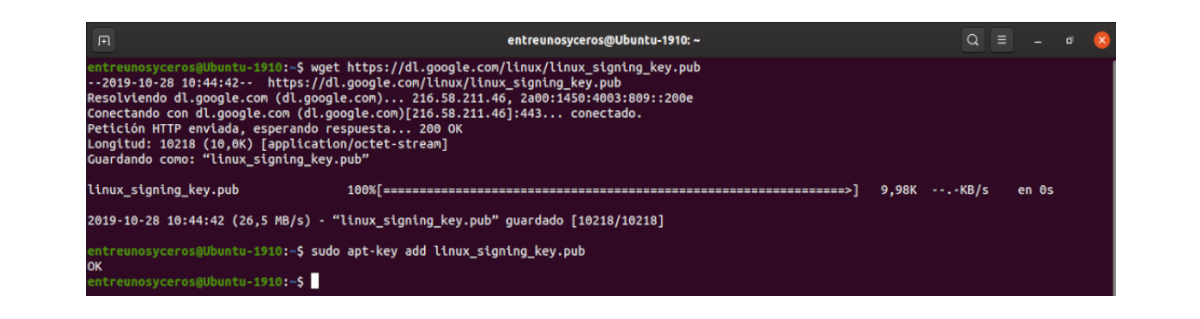

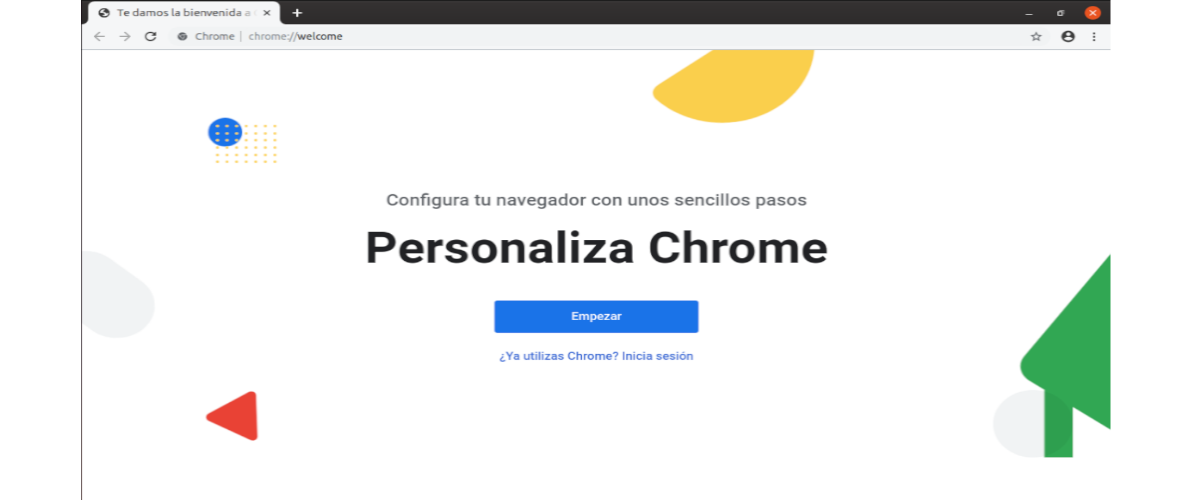

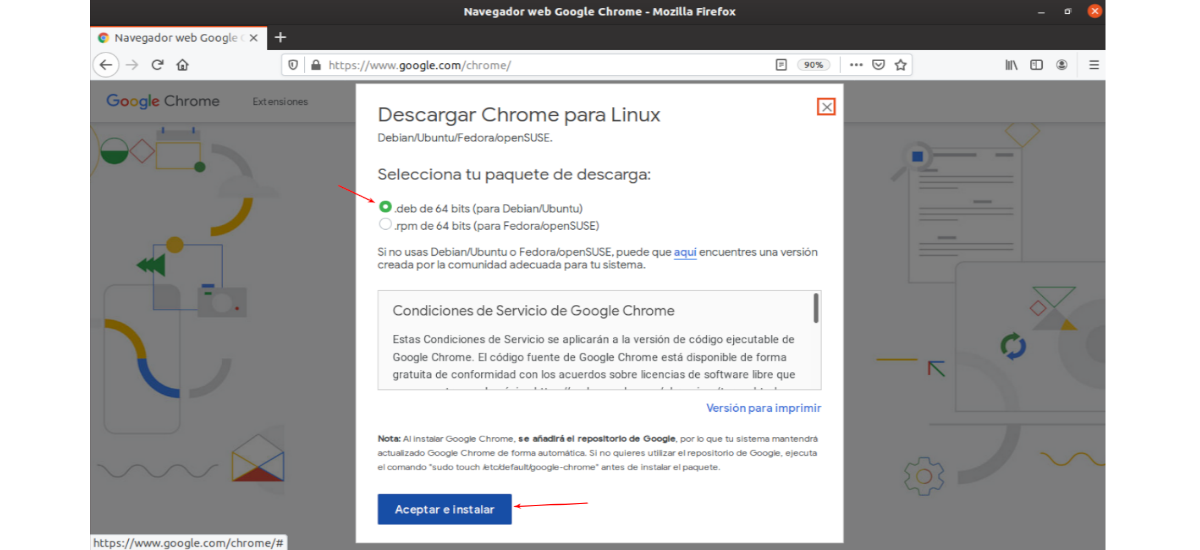
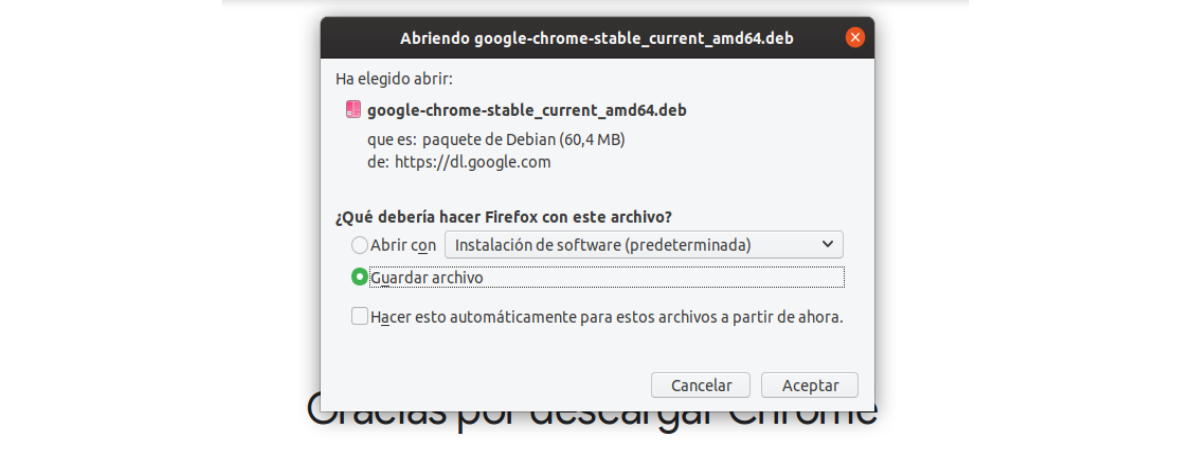
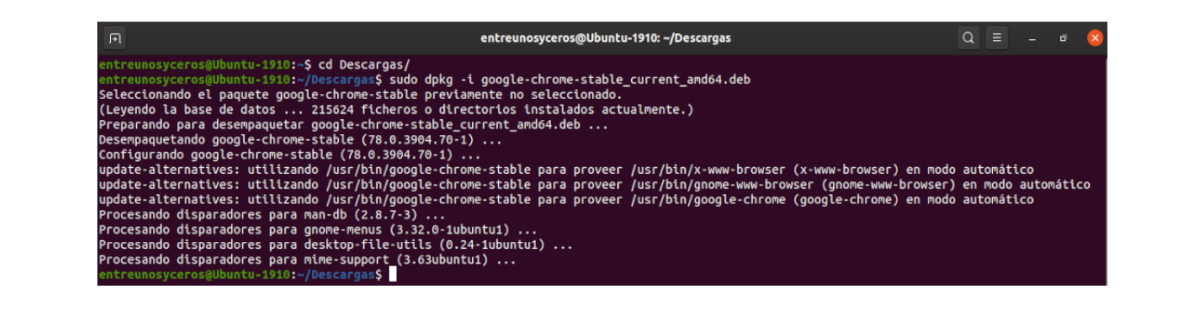

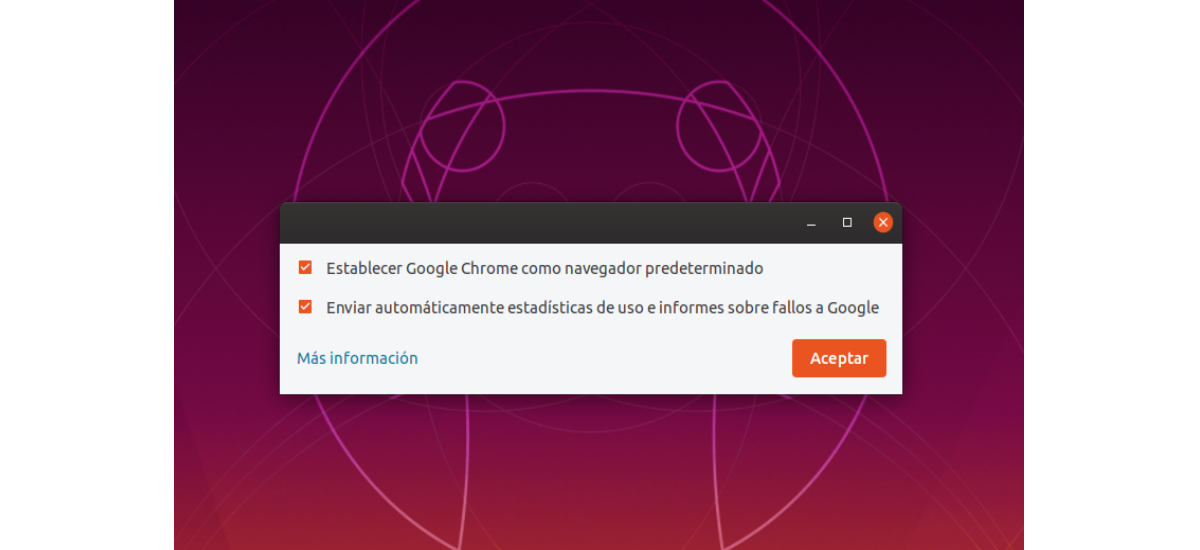
İyi.
İlk kurulum yönteminin, kaynak listesine eklendiğinden gelecekteki Google Chrome güncellemelerini de yüklediğini anlıyorum. İkinci yöntem olan .deb dosyasını indirirken, her sürümü ilgili .deb dosyasını indirerek manuel olarak güncellememiz gerekir mi?
Bağışlar.
Yazınız ve cevabınız için teşekkür etmeyi unuttum.
Merhaba. Gerçek şu ki, Chrome'u her yüklediğimde bunu depodan yapıyordum. Ama söylediklerine göre support.google.com Sürümü tarayıcının kendisinden güncelleyebilirsiniz. Merhaba2.